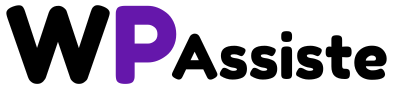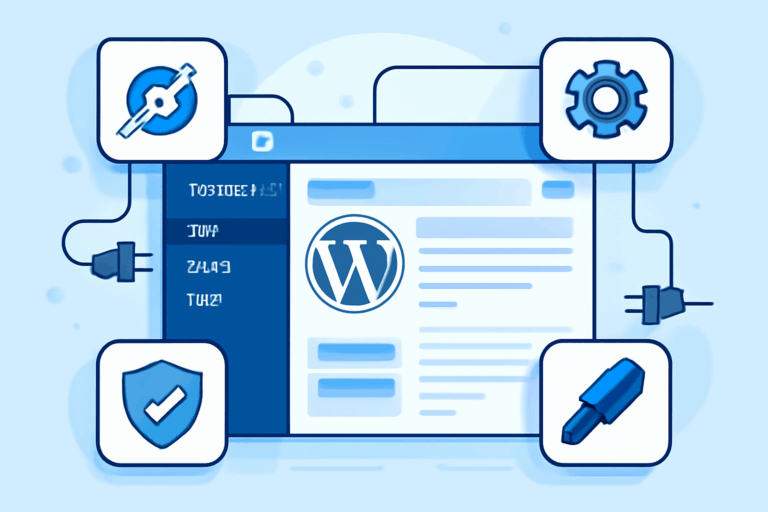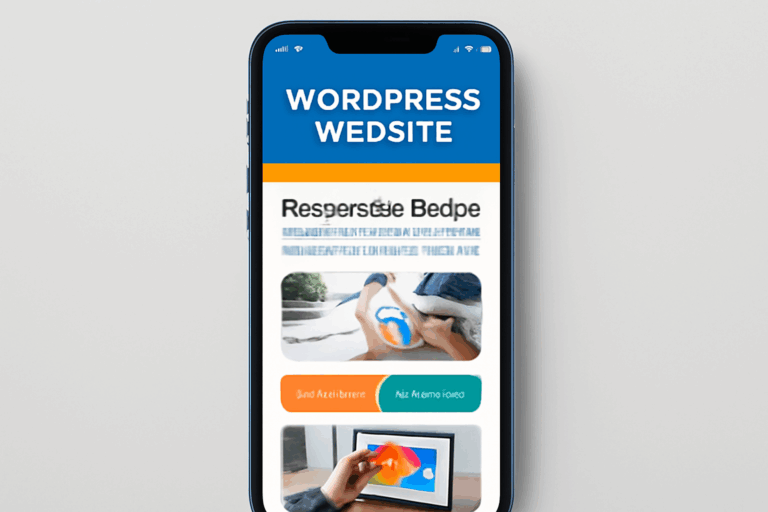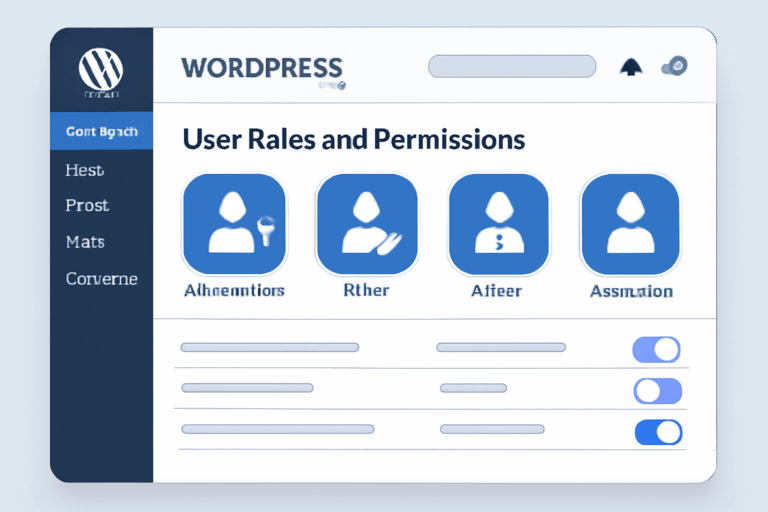Comprendre et corriger efficacement l’erreur 500 sur WordPress
Rencontrer une erreur 500 sur WordPress peut rapidement immobiliser votre site, impactant visiteurs et gestionnaires sans distinction. Comprendre ses origines souvent techniques, entre plugins, thèmes ou configurations serveur, s’avère crucial pour rétablir l’accès et préserver la santé digitale de votre projet. Ce parcours rigoureux vous guide pas à pas vers des solutions efficaces et maîtrisées.
Comprendre l’origine de l’erreur 500 sur WordPress
L’erreur 500 sur WordPress provient, dans la majorité des situations, d’un dysfonctionnement profond au sein des fichiers essentiels du site ou d’un conflit logiciel. Parmi les causes techniques, on retrouve très fréquemment des problèmes liés aux plugins : une extension défectueuse ou mal mise à jour peut provoquer l’arrêt brutal du traitement PHP, générant à la fois un message d’erreur générique côté navigateur et la paralysie partielle ou totale du site côté administrateur. Si un plugin tente d’accéder à une fonction absente ou à des ressources non compatibles, il crée alors une surcharge sur le serveur Web, menant à ce type d’erreur critique. La désactivation temporaire des extensions via FTP ou via le renommage du dossier plugins permet souvent de vérifier rapidement l’implication d’un plugin particulier dans la panne.
Le conflit ou la corruption d’un thème actif représente une autre source courante d’erreur 500. Un thème contenant du code incompatible avec la version actuelle de WordPress, ou qui intègre des personnalisations maladroites, peut générer des erreurs fatales. Il convient alors de basculer vers un thème par défaut, tel que Twenty Twenty-Three, pour éliminer cette piste. Dans certains cas, la restauration d’un thème sain ou la correction du functions.php suffit à rétablir l’accès.
Le fichier .htaccess occupe une place centrale dans l’équilibre du site. Sa moindre altération – une syntaxe erronée, une directive obsolète ou des réglages superposés par des extensions de sécurité ou de cache – peut suffire à provoquer une erreur serveur 500. On rencontre fréquemment ce problème après la modification de réglages de permaliens, la mise en place d’un pare-feu ou le déploiement d’outils d’optimisation. En renommant temporairement ce fichier via FTP ou le gestionnaire de fichiers de l’hébergeur, puis en rechargeant le site, il est possible de valider si le .htaccess est la source du dysfonctionnement.
La régénération d’un fichier .htaccess propre à partir du tableau de bord WordPress, une fois le site de nouveau actif, garantit de revenir à une configuration de base souvent compatible avec la majorité des hébergeurs.
Lorsque ces causes techniques se manifestent, l’impact sur la stabilité globale du site est majeur. Une simple erreur dans un plugin ou une ligne invalide dans le .htaccess peut rendre le site invisible aux visiteurs et bloquer aussi bien l’accès au front-office qu’à l’administration. Il est donc crucial d’isoler rapidement la source, avant que les effets ne s’aggravent avec le temps. Cette réalité soulève l’importance d’effectuer des mises à jour maîtrisées et de maintenir une routine de maintenance régulière afin de limiter l’apparition soudaine de telles erreurs critiques. Le suivi systématique du bon fonctionnement des thèmes, extensions et fichiers coeur, ainsi que l’adoption de méthodes efficaces pour automatiser la maintenance technique, permet de réduire drastiquement les risques de voir ressurgir ces pannes imprévisibles.
Diagnostic rapide avant intervention
Afin de circonscrire l’origine d’une erreur 500 sur WordPress, l’accès rapide aux journaux d’erreurs du serveur et aux informations de débogage s’avère essentiel. Commencez par localiser les fichiers de logs de votre hébergement : souvent, ils se trouvent dans un dossier nommé logs ou via le panneau d’administration de votre hébergeur. Le fichier le plus pertinent s’intitule généralement error.log ou error_log. Inspectez les entrées récentes, en commençant par les dernières lignes, car elles retracent d’abord l’incident survenu. Portez une attention particulière à toute mention de « Fatal error », « 500 », ou « PHP Parse Error », qui signalent clairement une piste technique à explorer. Si vous disposez d’un accès via FTP, téléchargez le fichier pour l’ouvrir dans un éditeur de texte afin d’identifier l’heure, le fichier, et la nature de l’erreur.
Pour approfondir, activez le mode debug de WordPress en modifiant le fichier wp-config.php. Ajoutez ou ajustez la ligne suivante : define('WP_DEBUG', true); puis, si besoin, define('WP_DEBUG_LOG', true);. Cela générera un fichier debug.log dans le dossier wp-content. Ouvrez ce log pour y lire les erreurs PHP spécifiques déclenchées par un thème, un plugin ou le cœur du CMS. Surveillez les avertissements récurrents, les erreurs de fichiers manquants ou de fonctions non trouvées. Ces informations guident souvent vers le composant défaillant. Désactivez immédiatement le mode debug une fois l’analyse terminée, car il peut exposer des informations sensibles en production.
Dès l’apparition d’une erreur 500, certains points doivent être vérifiés sans attendre pour éviter une perte de temps sur de fausses pistes :
- Surcharge du serveur : Si votre hébergement mutualisé rencontre un pic de trafic, le processeur ou la mémoire peuvent saturer. Les logs indiquent alors parfois des erreurs « out of memory » ou « timeout ». Un rafraîchissement du site ou l’accès à votre console serveur peut confirmer l’état des ressources. L’observation des limitations d’hébergement offre aussi des indices, comme indiqué dans ce tour d’horizon sur l’évolution des performances lors de mises à jour récurrentes.
- Problèmes de droits ou permissions : Contrôlez avec votre client FTP les permissions des dossiers (généralement 755) et des fichiers (644). Des droits incompatibles, trop restrictifs ou trop ouverts, peuvent bloquer l’exécution de scripts essentiels. Les logs affichent alors souvent « Permission denied » ou des erreurs similaires lors de la tentative d’accès à un fichier système ou à une ressource.
- Dépassement de la taille de fichier uploadé : Une tentative d’envoi de fichier supérieur à la limite fixée par PHP entraîne une erreur serveur silencieuse. Les logs peuvent alors mentionner un souci lié à post_max_size ou upload_max_filesize.
- Limitations PHP : Des paramètres trop faibles dans le fichier php.ini entraînent parfois des limitations lors de l’exécution de scripts complexes ou volumineux. Les logs signalent alors explicitement les directives comme max_execution_time ou memory_limit.
Une surveillance méthodique de ces journaux et settings vous permet de poser très vite un diagnostic pertinent, avant toute opération de remise en marche ou restauration de site. Ce réflexe préliminaire vous fait gagner un temps précieux pour cibler l’élément responsable et agir avec efficacité.
Guide pas à pas pour corriger l’erreur 500
Pour résoudre efficacement une erreur 500 sur WordPress, il est essentiel d’avancer étape par étape et de cibler chaque composant critique du site. Commencez toujours par désactiver l’ensemble des extensions : rendez-vous dans le répertoire wp-content, puis renommez le dossier plugins en plugins_old. Ce simple renommage désactive tous les plugins sans risque. Rechargez votre site. Si la page s’affiche correctement, l’origine du problème est liée à une extension. Vous pouvez alors restaurer le dossier sous son nom original et réactiver les plugins un à un depuis l’admin pour isoler celui qui déclenche l’erreur. Cette méthode systématique permet d’écarter rapidement tout conflit entre extensions, une cause fréquente de dysfonctionnement analysée en profondeur dans le cadre d’une résolution méthodique des conflits entre plugins.
Si la désactivation des plugins ne suffit pas, concentrez-vous ensuite sur le thème actif. Renommez le dossier du thème utilisé dans wp-content/themes en ajoutant simplement _old à son nom. WordPress basculera alors sur le thème par défaut (par exemple, Twenty Twenty-One s’il est installé). Si l’erreur 500 disparaît, le thème initial est en cause. Cela peut provenir d’une mise à jour incomplète, d’un fichier corrompu ou d’une incompatibilité PHP. Pensez à restaurer le thème par défaut si besoin afin de faciliter l’identification du problème avant toute réinstallation du thème concerné.
Le fichier .htaccess peut également être à l’origine d’une erreur 500, notamment suite à des modifications de permaliens ou à une mauvaise configuration serveur. Pour tester cette piste, accédez à la racine de votre site et renommez .htaccess en .htaccess_old. Rechargez la page ; si l’erreur disparaît, vous pouvez générer un nouveau fichier sain depuis le tableau de bord WordPress, sous Réglages > Permaliens, en sauvegardant simplement les réglages. Il n’est pas nécessaire d’apporter de modifications — la sauvegarde suffit pour recréer un .htaccess propre, exempt de lignes défectueuses ou superflues. En cas de réécritures spécifiques (par exemple pour une redirection), pensez à les réintégrer prudemment, une par une, tout en surveillant la stabilité du site.
Un autre point sensible concerne les limites d’hébergement : une mémoire PHP trop faible ou un temps d’exécution insuffisant provoquent régulièrement des erreurs 500. Vérifiez le fichier wp-config.php en ajoutant ou modifiant ces lignes :
define('WP_MEMORY_LIMIT', '256M');set_time_limit(180);
Ces valeurs accordent suffisamment de ressources pour la majorité des projets WordPress. Après enregistrement, rechargez la page du site. Si l’erreur persiste, contactez le support technique de votre hébergeur afin qu’il confirme ou augmente les ressources serveur si besoin. Il reste conseillé d’adopter une approche structurée, car parfois la combinaison de plusieurs facteurs crée l’erreur critique. Pour affiner votre analyse et optimiser la maintenance, n’hésitez pas à explorer comment la maintenance automatisée permet de prévenir les dysfonctionnements récurrents et de renforcer la stabilité de votre installation.
Prévenir la réapparition de l’erreur 500
Pour minimiser les risques de revoir une erreur 500 sur votre site WordPress, certaines actions préventives sont essentielles. Premièrement, effectuez des sauvegardes régulières de l’ensemble de votre site, y compris la base de données et tous les fichiers. Cette précaution assure une restauration rapide si une panne grave survient. De nombreux hébergeurs intègrent des solutions automatisées, mais une sauvegarde manuelle programmée reste judicieuse pour renforcer la sécurité de vos données.
Le choix des extensions et thèmes influence directement la stabilité du site. Privilégiez toujours des plugins et des thèmes développés par des éditeurs reconnus, mis à jour fréquemment, et dont la compatibilité avec les dernières versions de WordPress est confirmée. Évitez d’installer des modules obsolètes ou dont l’historique de mises à jour reste incertain. Ce point est souvent négligé, mais la majorité des erreurs critiques, dont l’erreur 500, sont provoquées par des incompatibilités logicielles ou des extensions mal codées.
Ne sous-estimez pas l’importance d’une maintenance régulière de la plateforme. Mettez fréquemment à jour WordPress, ainsi que tous les plugins et thèmes. Les mises à jour corrigent des failles de sécurité et résolvent de nombreux bugs susceptibles de générer des erreurs serveur. Vous pouvez simplifier cette tâche en vous appuyant sur des outils pour automatiser la maintenance et les correctifs, limitant ainsi l’intervention manuelle et les oublis fatals.
En parallèle, l’instauration d’une solution de monitoring reste la meilleure façon de surveiller en temps réel la santé de votre site. Des outils de suivi dédiés offrent des alertes précoces sur les problèmes de temps de réponse, des erreurs 5xx répétitives ou d’autres signes de déstabilisation de l’environnement WordPress. La détection rapide permet d’intervenir avant que la situation ne dégénère, limitant les conséquences pour les visiteurs et le référencement.
Bien que ces mesures réduisent fortement les dysfonctionnements, certains cas imposent une réaction immédiate. Si votre site présente une indisponibilité totale, ou si vous suspectez une intrusion ou une perte de données, solliciter sans attendre un service de dépannage compétent est vivement recommandé. Une intervention rapide d’un expert garantit de limiter l’impact financier d’une interruption prolongée et de sécuriser durablement vos contenus. Dans le contexte d’une activité marchand ou d’un site à fort trafic, s’entourer d’une assistance technique externalisée peut faire la différence entre un simple incident et une crise majeure.
- Sauvegardez avant et après chaque modification majeure.
- Contrôlez la provenance et la réputation des modules additionnels.
- Activez les rapports d’erreurs pour anticiper les incidents techniques.
- Planifiez une maintenance périodique et ne repoussez pas les mises à jour critiques.
- Pensez à combiner la surveillance automatisée et un accès à une équipe de support en cas de nécessité.
En appliquant ces pratiques, vous instaurerez un cercle vertueux où la stabilité technique accompagne la croissance de votre site, tout en vous préparant efficacement à réagir si un incident survient malgré toutes les précautions prises.
Conclusion
Appliquer ces démarches rigoureuses vous assure non seulement de surmonter rapidement l’erreur 500, mais surtout de bâtir un environnement WordPress robuste et maîtrisé. L’alliance entre vigilance technique et bonnes pratiques crée un socle solide pour la pérennité de votre site, qu’il s’agisse de performance, sécurité ou expérience utilisateur. Pour aller plus loin dans cette dynamique d’excellence opérationnelle, découvrez comment la maintenance automatique peut devenir un allié incontournable, simplifiant vos interventions et prévenant efficacement les pannes imprévues. Chaque pas vers une gestion proactive valorise votre temps et sécurise vos projets, révélant pleinement le potentiel de votre présence en ligne.
Questions fréquentes
Comment diagnostiquer une erreur 500 sur WordPress ?
Diagnostiquer une erreur 500 sur WordPress nécessite une approche méthodique. Commencez par vérifier les journaux d’erreurs du serveur, souvent disponibles dans le panneau d’administration de votre hébergeur. Recherchez les mentions de ‘Fatal error’ ou ‘500’. Activez ensuite le mode debug dans le fichier wp-config.php pour générer un fichier debug.log, qui vous donnera des indices sur les erreurs PHP spécifiques. Enfin, vérifiez les permissions des fichiers et dossiers via FTP, car des permissions incorrectes peuvent aussi causer cette erreur. En suivant ces étapes, vous identifierez rapidement la source du problème et pourrez y remédier efficacement.
Quels sont les aspects techniques à vérifier pour une erreur 500 ?
Pour une erreur 500, vérifiez d’abord les plugins et thèmes actifs. Un plugin défectueux ou un thème incompatible peut provoquer cette erreur. Désactivez-les temporairement pour identifier le coupable. Ensuite, examinez le fichier .htaccess pour des erreurs de syntaxe ou des directives obsolètes. Enfin, vérifiez les limites PHP dans le fichier php.ini, telles que memory_limit et max_execution_time, car des valeurs trop basses peuvent causer des erreurs. Ces vérifications techniques sont cruciales pour résoudre efficacement une erreur 500 et restaurer la fonctionnalité de votre site.
Quels sont les avantages de résoudre rapidement une erreur 500 ?
Résoudre rapidement une erreur 500 présente plusieurs avantages. Premièrement, cela minimise l’impact sur l’expérience utilisateur, évitant ainsi la perte de visiteurs et de clients potentiels. Deuxièmement, cela protège votre référencement, car un site inaccessible peut affecter votre positionnement dans les moteurs de recherche. Enfin, cela préserve la réputation de votre marque en montrant que vous gérez efficacement les problèmes techniques. En agissant rapidement, vous assurez la continuité de votre activité en ligne et maintenez la confiance de vos utilisateurs.
Quelles étapes suivre pour corriger une erreur 500 sur WordPress ?
Pour corriger une erreur 500 sur WordPress, commencez par désactiver tous les plugins en renommant le dossier ‘plugins’ via FTP. Si l’erreur persiste, passez au thème actif en le remplaçant par un thème par défaut. Ensuite, vérifiez le fichier .htaccess en le renommant pour tester sa responsabilité. Si nécessaire, augmentez les limites PHP dans wp-config.php. Enfin, contactez votre hébergeur pour vérifier les ressources serveur. Ces étapes méthodiques vous aideront à identifier et résoudre la cause de l’erreur, rétablissant ainsi l’accès à votre site.
Quelles erreurs éviter lors de la résolution d’une erreur 500 ?
Lors de la résolution d’une erreur 500, évitez de modifier plusieurs éléments à la fois, car cela complique l’identification de la cause. Ne négligez pas les sauvegardes avant d’apporter des modifications, pour éviter toute perte de données. Assurez-vous également de ne pas ignorer les mises à jour de plugins et thèmes, car des versions obsolètes peuvent causer des conflits. Enfin, évitez de laisser le mode debug activé en production, car cela expose des informations sensibles. En suivant ces précautions, vous minimiserez les risques de nouvelles erreurs.